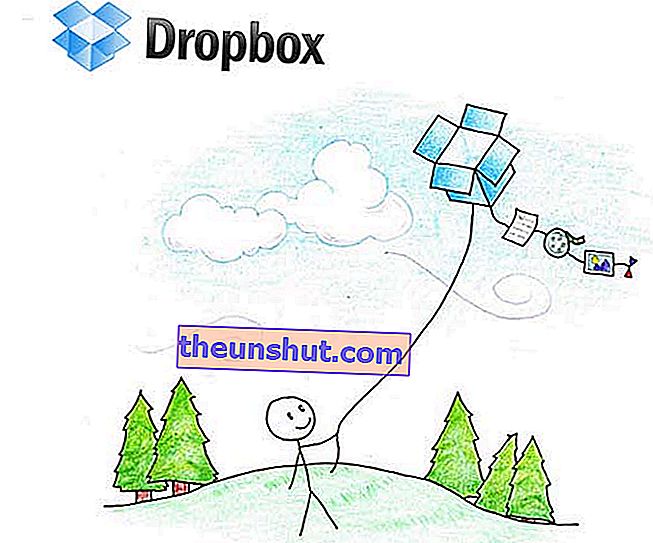
En av de utvilsomme fordelene med skylagringstjenester er muligheten til å få tilgang til filer og dokumenter fra hvilken som helst datamaskin med internettforbindelse. En annen er at du kan gjøre uten å ha utallige kopier på forskjellige datamaskiner med revisjoner og modifikasjoner av arbeidsdokumenter, eller at du ikke er begrenset til e-postens lagringskapasitet for å dele bilder eller videoer eller hva du vil med den du vil. Bare det siste er hva vi skal forklare neste: hvordan du bruker Dropbox til å dele filer og mapper .
Det første vil være å ha en Dropbox- konto . Hvis du allerede har det, må du bare logge på som vanlig, og hvis du ikke har det, kan du registrere deg for tjenesten. Dette kan ikke være enklere. I startvinduet klikker du på "(eller opprett en konto)" og følger trinnene som er angitt nedenfor: oppgi navn, etternavn, en e-postkonto og et passord, godta vilkårene for bruk av tjenesten og ... voilí, kontoen er allerede opprettet. I utgangspunktet tilbyr den 2 GB gratis lagringsplass, med det som er å laste opp mye materiale.
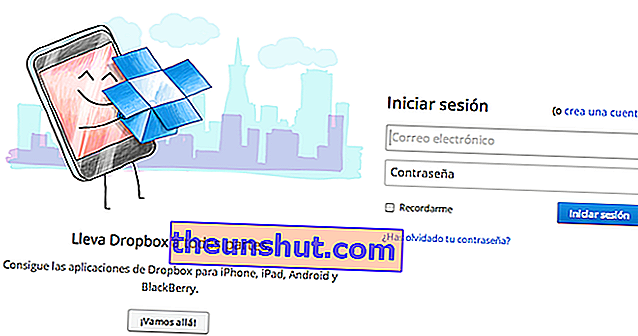
Når dette er gjort, er det som kommer videre ikke mye mer komplisert. Programmet lager et snarveisikon på skrivebordet på datamaskinen, så det er like enkelt å laste opp eller laste ned filer som å klikke på det og velge "Dropbox Folder" . Bare å klikke på filen eller mappen (de kan også laste opp komprimert) og dra den dit er nok. Når dokumentet eller mappen du vil dele er lastet opp, er dette trinnene du må følge.
Du må gå tilbake til snarveisikonet, men i stedet for å klikke på "Dropbox Folder" , må du gjøre det på "Dropbox.com" . Dette tar deg direkte til brukerens startskjerm, hvor de har mappene og dokumentene de har lastet opp eller delt så langt.
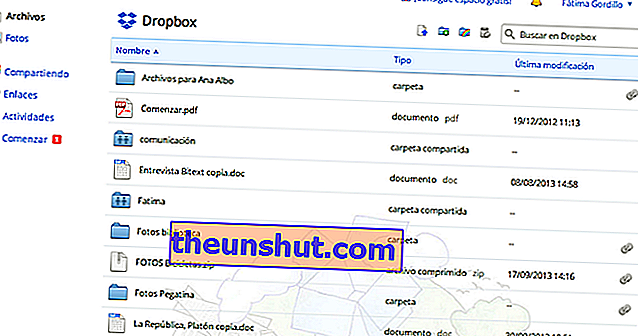
Deling av en mappe eller et dokument er veldig likt. Når du klikker på elementet du vil dele, blir det merket (hvis du klikker rett på mappen eller på navnet, åpnes det for å se innholdet, så det er bedre å klikke på en annen del av stripen). enkel meny med forskjellige alternativer hvis det er en mappe: Inviter til mappe, Del lenke, Last ned, Mer . Når det gjelder et dokument, vil alternativene være følgende: Del lenke, Last ned, Slett, Mer .
Når det gjelder mapper, vises alternativet "Inviter til mappe" , der du bare må sende e-postadressen til personen eller personene du vil invitere. Vinduet viser en lenke "Importer kontakter" . Ved å klikke der, kan brukeren importere til Dropbox- kontoen sin alle kontaktene han har i Gmail , Yahoo Mail eller Facebook e-postkontoer.. Du kan også velge om du vil la folk som mappen deles med dele den med andre. Hvis du ikke vil at andre skal kunne dele mappen, er det nødvendig å fjerne merkingen i boksen som vises. Når adressene til personene du vil dele mappen med har blitt lagt inn, kan du legge inn en forklarende melding hvis du ønsker det. Så, bare ved å klikke på "Del mappe" vil det bli gjort. Gjestene vil motta en melding i e-posten sin om at de vil dele en mappe med dem, med en knapp som tar dem direkte til mappen med alt innholdet i sin egen Dropbox- økt . Delte mapper er merket med to silhuetter i mappen.
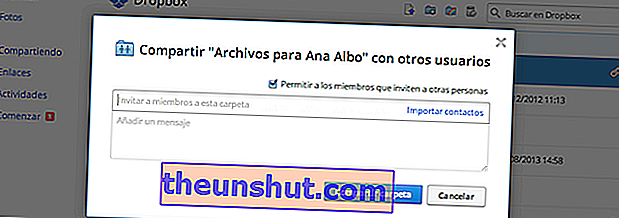
Hvis du velger alternativet "Del lenke" , er prosessen praktisk talt den samme. Du må angi e-postadressene til mottakerne av lenken, legge inn en melding og velge mellom "Få lenke" eller "Send" . Hvis "Get link" er krysset av , oppretter programmet en url som kopieres direkte til utklippstavlen på datamaskinen. I tilfelle du velger "Send" vil url sendes direkte til adressen som er angitt i form av en lenke. Mottakeren trenger bare å klikke på den lenken for å se dokumentet og laste det ned. Prosessen for deling av lenker i tilfelle dokumenter er den samme.
En annen fordel å huske på er at hvis personene som deles dokumenter ikke har en Dropbox- konto og bestemmer seg for å registrere seg etter invitasjonen, får "invitereren" 500 GB ekstra lagringsplass .
